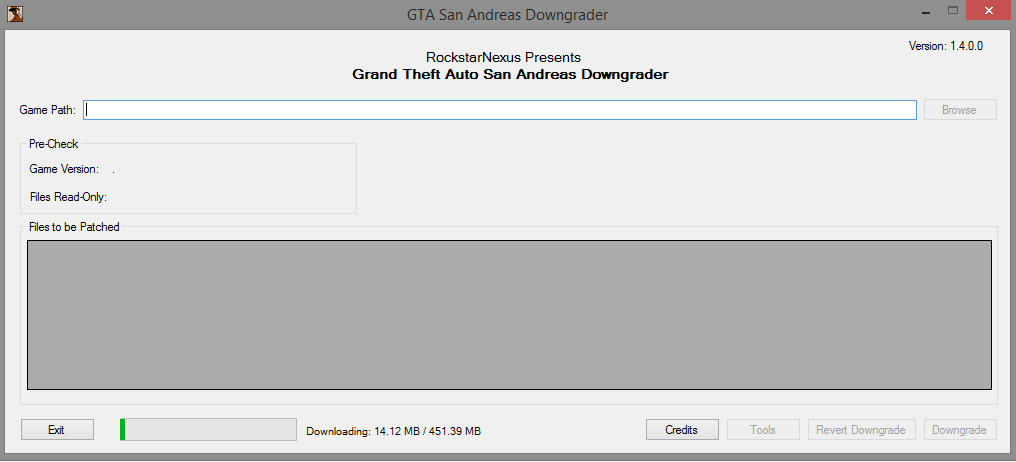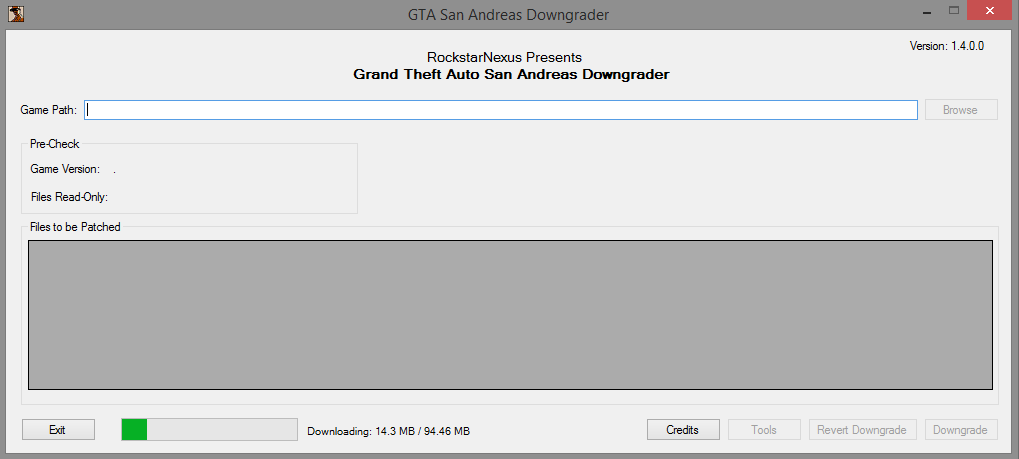Overview
(Actualizada: 19/05/2019) Una Guia La Cual Te Enseñare Detalladamente a Como Hacerle Downgrade Al GTA San Andreas De Steam, y Pasar a La Version De Lanzamiento, Para Poder Instalar Cualquier Modificacion, Sin Problema Alguno.Bien, Sin Nada Mas Que Decir, Comenzemos De Una Vez.
¿Por Que El Downgrade?
El Downgrade Es Fundamental, Para Darle Color a Esta Gris Version De Steam.
Las Versiones Posteriores De San Andreas a Lo Largo De Los Años Han Realizado Una Serie De Cambios Absurdos En El Juego:
- Como La Eliminación De Canciones En Algunas Estaciones De La Radio.
- Texturas y Animaciones Junto Con La Edición Del Guión Del Juego.
- Extraños Bugs En Versiones Mas Nuevas.
- Protecciones Contra Cosas Del Infame Contenido Hot Coffee.
- Entre Otras Cosas.
Debido a Estos Cambios, Una Serie De Modificaciones, Como El Muy Conocido San Andreas Multiplayer o El Multi Theft Auto Rechazarán Directamente Nuevas Versiones.
Esta Guia Da La Posibilidad, De Degradar Esta Patetica Version, y Restaurar Todos Los Archivos
Originales.
No Solo Haremos Que El Juego Sea Más Completo, Sino Que También Lo Mejoraremos,
Asi Dandole Un Aspecto Unico, & Agradable a La Vista.

1- Desinstalar, y Borrar Rastros
Lo Primero Que Haremos, Es Desinstalar El Juego Desde Biblioteca.

Luego De Haberlo Desinstalado, Dirigete a Common En Steam, y Revisa Si La Carpeta “Grand Theft Auto San Andreas” Se Borro Por Completo Al Momento De Desinstalarlo, Si Esta Presente Aun, Borrenla.
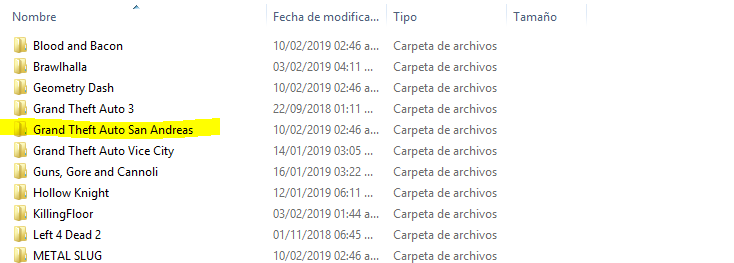
Luego De Desinstalarlo, Vayan a Sus Documentos, y La Carpeta “GTA San Andreas User Files” Tambien Borrenla.
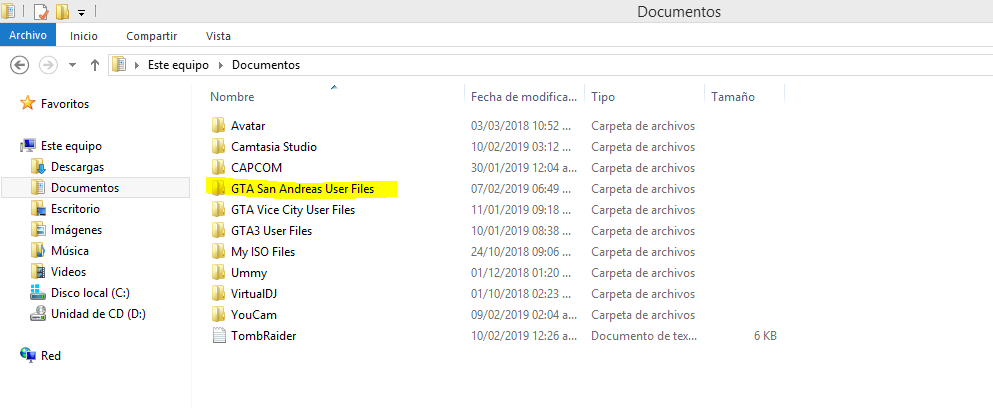
Si Tienen Partidas De La Version De Steam, Guardenlas En Un Folder, Ya Que Las Utilizaremos Mas Adelante.
2- Instalar De Nuevo El Juego
Una Vez Borrado Los Rastros, Diriganse a Su Biblioteca De Steam, e Instalen De Nuevo El Juego.
Cuando Haya Terminado La Descarga, Ya Dariamos Por Concluido Los Primeros Pasos, e Iriamos
a Lo Que Es El Downgrade.
3- GTA San Andreas Downgrader
GTA San Andreas Downgrader, Es Un Programa Creado Por RockstarNexus. Hay 2 Formas De Hacer Downgrade Al Juego, Pero Esta Vez Tomaremos La Mas Sencilla De Hacer.
Para Descargar El Programa, Diriganse a Este Enlace [services.rockstarnexus.com] y automaticamente, Les Descargara Un Archivo Con El Nombre “Latest.exe”
Una Vez Descargado, Lo Ejecutan Como Administrador, y Les Abriria Lo Que Son Los Terminos Del Programa, Que Son Los Siguientes:
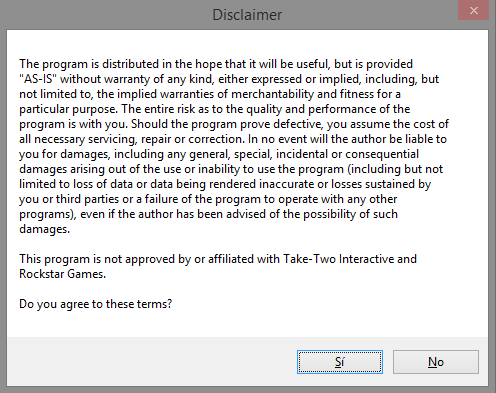
Dan En “Si” y Despues Les Abrira El Programa, Indicandoles En Una Ventanita, Que No Se Han Encontrado Los Archivos Del Parcheado
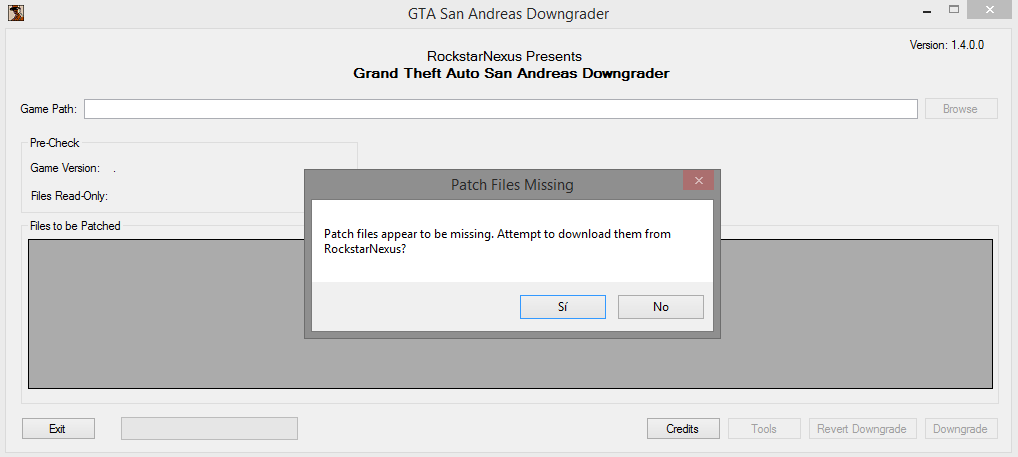
Dan De Nuevo En “Si” y Se Les Estara Descargando Unos Parches, Que Son Los Archivos Del Downgrade. El Primero Pesa 455MB, y El Segundo Pesa 95MB.
Una Vez Concluida La Descarga De Los Archivos, Empezara El Programa a Escanear La Version Del Juego Actual.
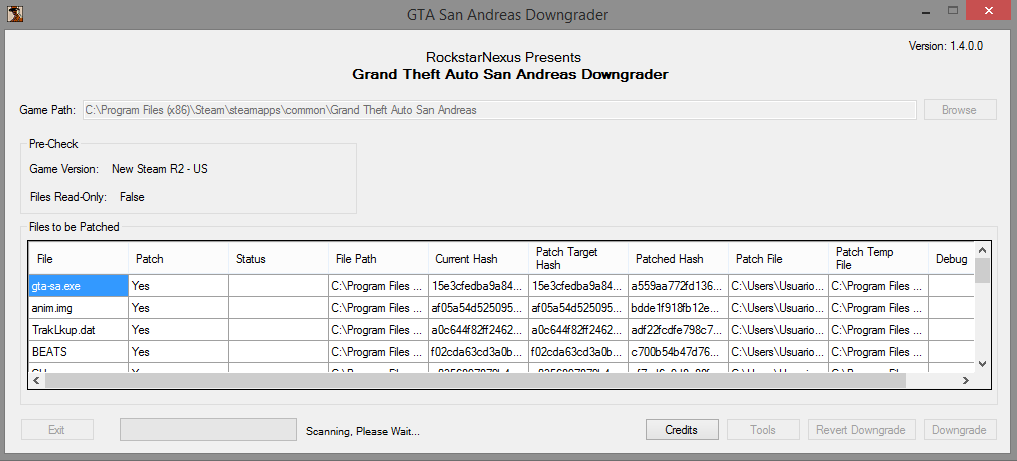
Cuando Haya Finalizado El Escaneo De Archivos, Les Aparecera En El Programa, Varias Casillas, Que Son Mods Opcionales, Yo Les Recomiendo No Marcar Ninguna, e Ir Directamente a La Opcion “Downgrade”

Al Darle a “Downgrade” Les Abrira Una Ventana Indicandoles Que Si Desean Crear Una Copia Extra Del Juego

Dan En “No” y Despues Les Abrira Otra Ventana Indicando Si Desean Crear Entradas De Registro
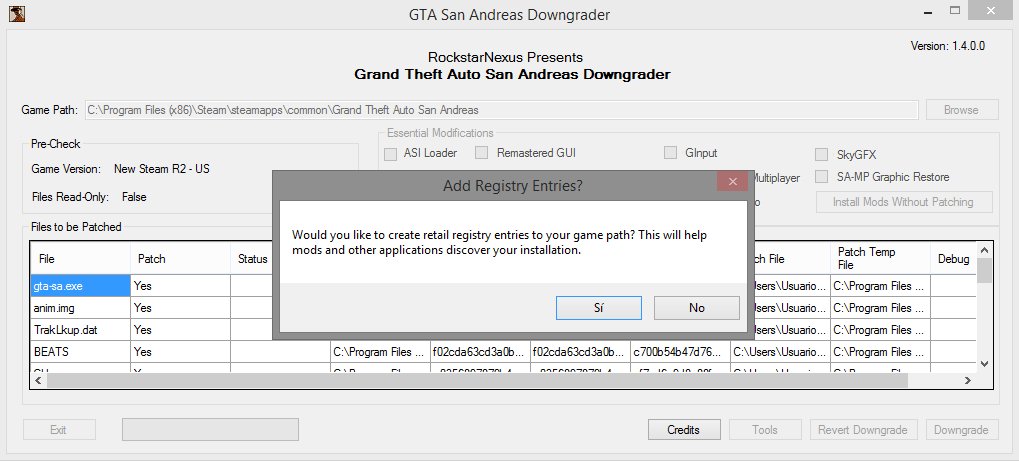
Dan En “Si” y Luego Se Comenzara a Degradar El Juego. Cuando Haya Finalizado El Downgrade, Les Abrira Una Ventanita, Indicando Que El Downgrade a Terminado
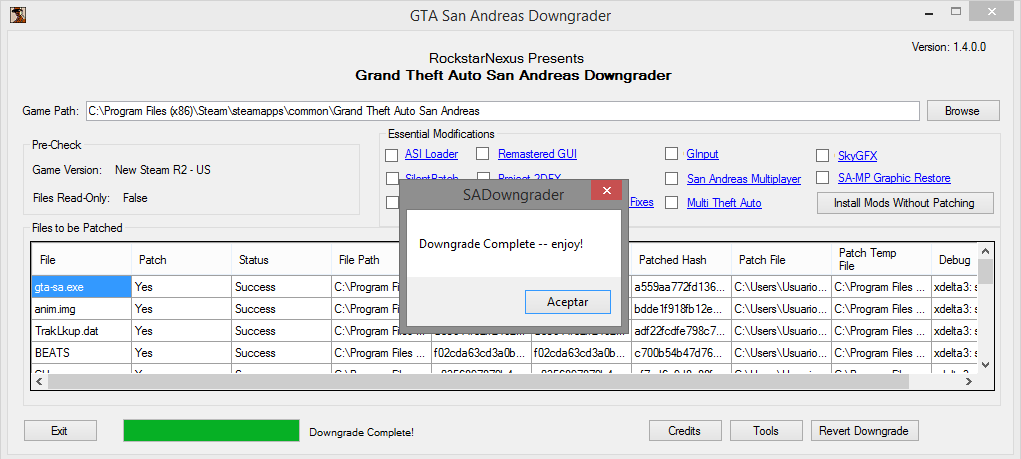
Dan En Aceptar, Luego En El Programa Dan En Exit, y Ya El Juego Estara En La Version Original.
4- Acceso a modificaciones
Concluido lo del downgrade, ya pueden hacer cualquier modificacion al juego, ya sea cambiar texturas, mods de conversion total, etc. En este caso he recopilado algunos mods para mejorar la calidad visual, y correccion a varios bugs del juego.
Para ello, van a dirigirse a este enlace y descargan el siguiente archivo. [drive.google.com]
Cuando tengan descargado el archivo, lo extraen y les dejara una carpeta con todos los mods:
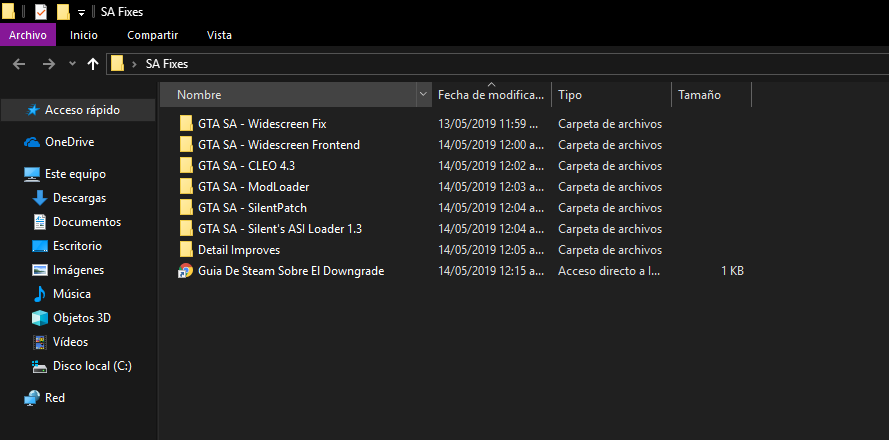
En cada carpeta ahi un documento de texto, detallando como se instala cada uno.



5- San Andreas Launcher: SAMP
Para instalar el San Andreas Multiplayer y abrirlo desde Steam, van a dirigirse al siguiente enlace [drive.google.com] y descargan el siguiente archivo.
Cuando lo tengan descargado, lo extraen, y les dejara una carpeta con el Launcher y el SAMP.
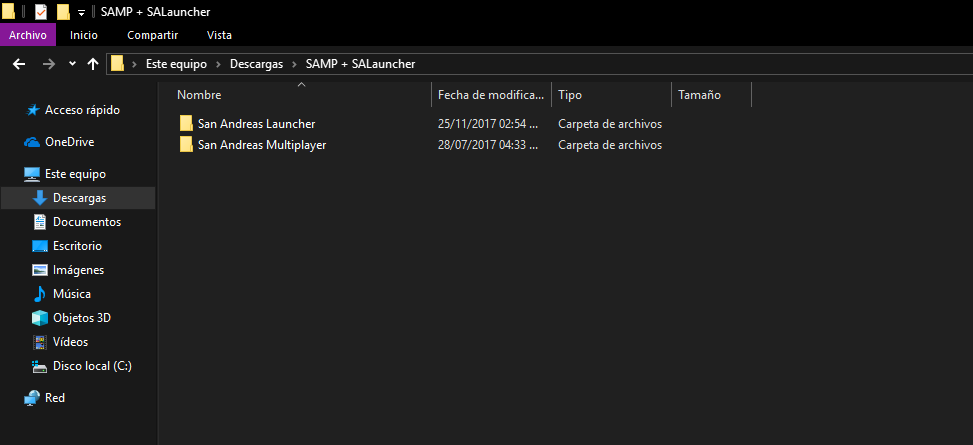
Abren la carpeta “San Andreas Launcher” y el archivo “gta_sa.exe” lo copian y lo pegan en el directorio del juego, les pedira reemplazar le dan en aceptar, y ya tendrian el launcher. Lo que hace es poder abrir el SAMP, el MTA, si lo tienen instalado, y el juego base.
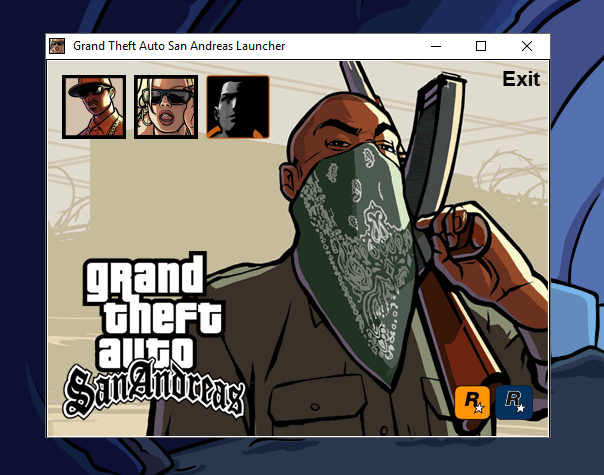

Dudas y Posibles Soluciones
R= Borra El Archivo “gta_sa.set” De Documentos, Abre El Juego, y Estara Funcionando
De Nuevo
R= Ese Es Un Problema Comun Que Se Debe Al Abrirlo En Sistemas Operativos Nuevos, Como Lo Es Windows 8.1 & Windows 10
Para Solucionarlo, Van a Irse Al Buscador De Windows (La Lupa) y Van a Escribir “Caracteristicas De Windows”
Luego De Ello, Les Aparecera Una Opcion Que Se Llama Activar o Desactivar Caracteristicas De Windows Clickean Ahi, y Luego, Les Abrira Una Ventanita Chiquita, y Van a Buscar Una Carpeta, Con El Nombre “Componentes Heredados”

Despliegan La Carpeta, y Saldra Otra, Con El Nombre DirectPlay
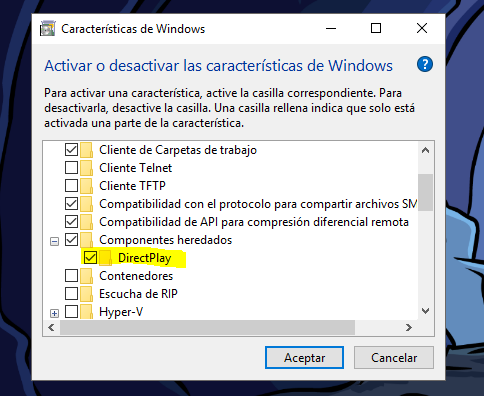
Van a Marcar La Casilla, y Le Dan En Aceptar
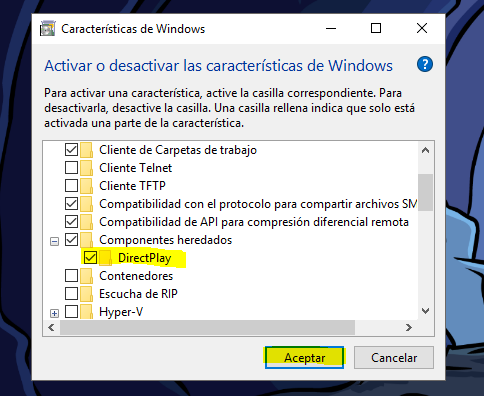
y Luego, Reinician Su PC, Para Completar Los Cambios.
Ya Que Hayan Reiniciado, Abran De Nuevo El Juego, y Ya Tendria Que Abrir Perfectamente.
R= El Problema Se Debe, a Que Las Partidas, Tienen Scripts De La Version Anterior (Que Obviamente, Son Partidas De La Version De Steam) y No Pueden Ser Cargadas En La Version 1.0 Ya Que Son Distintas
Para Convertir Tu Partida, Van a Dirigirse a Este Enlace [gtasnp.com] y Les Rediccionara a La Pagina GTASnP
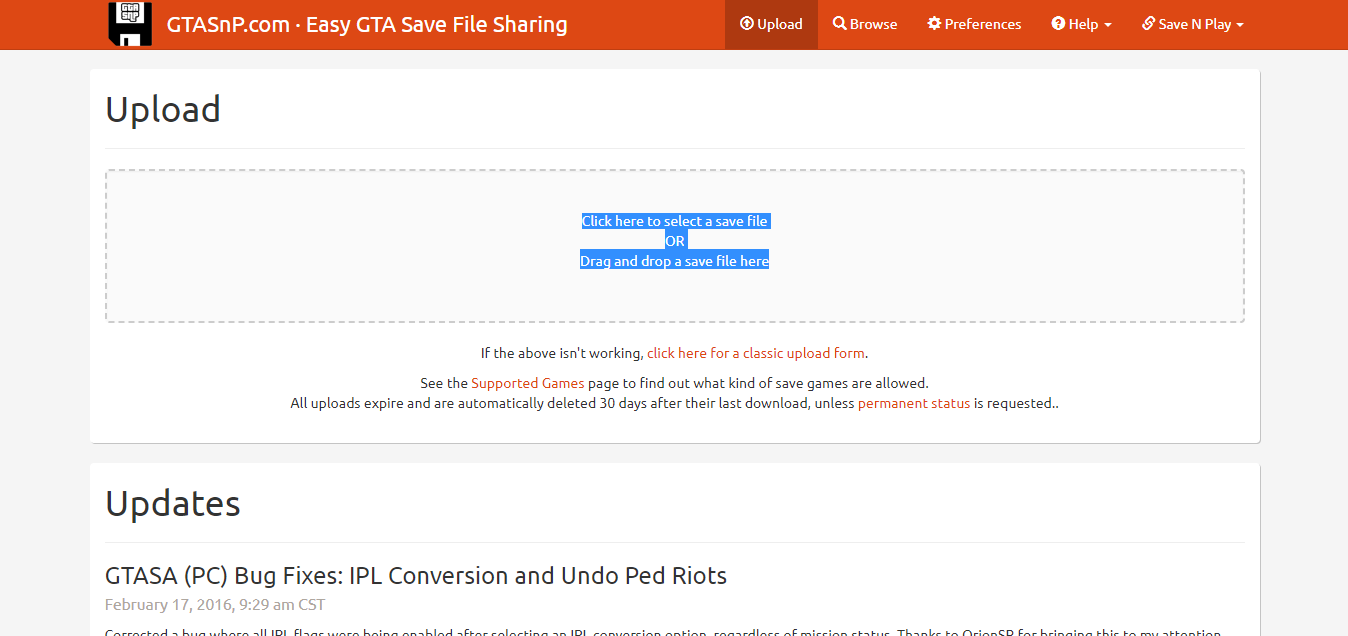
Estando En La Pagina, Le Van a Dar a “Click here to select a save file
OR Drag and drop a save file here” y Van a Buscar La Partida Que Desean Convertir
Una Vez Seleccionada, Les Aparecera Los Datos De La Partida
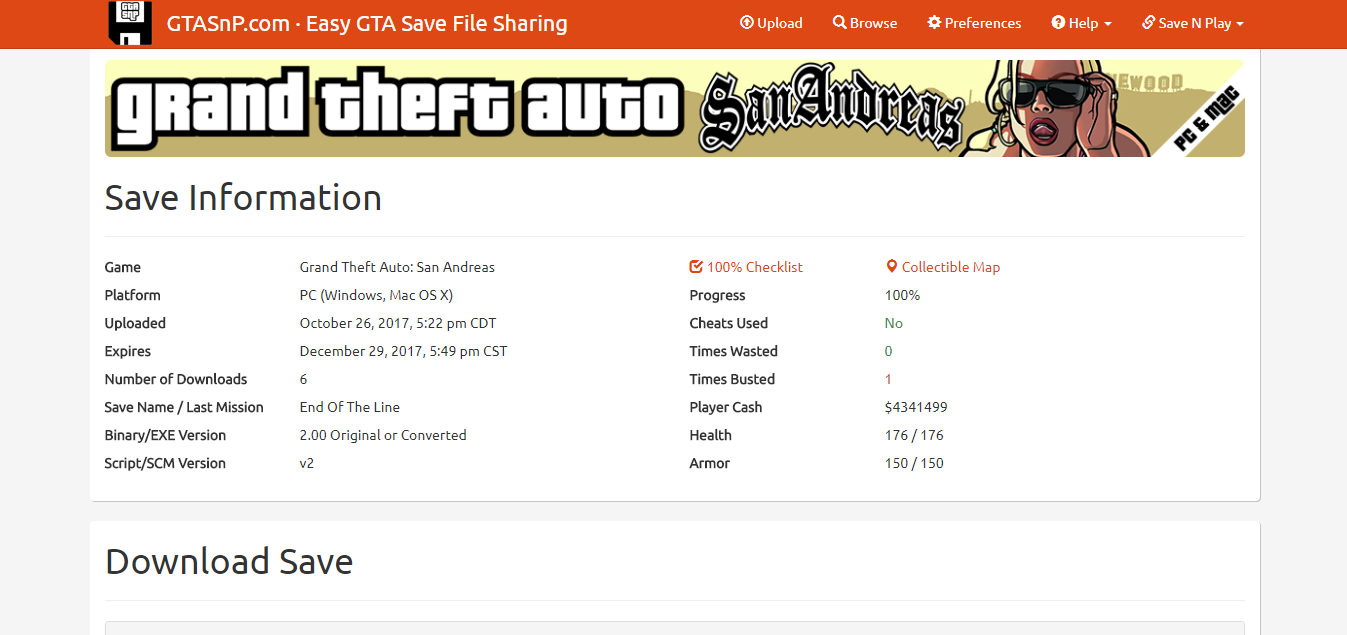
Se Van a Dirigir a Modifications
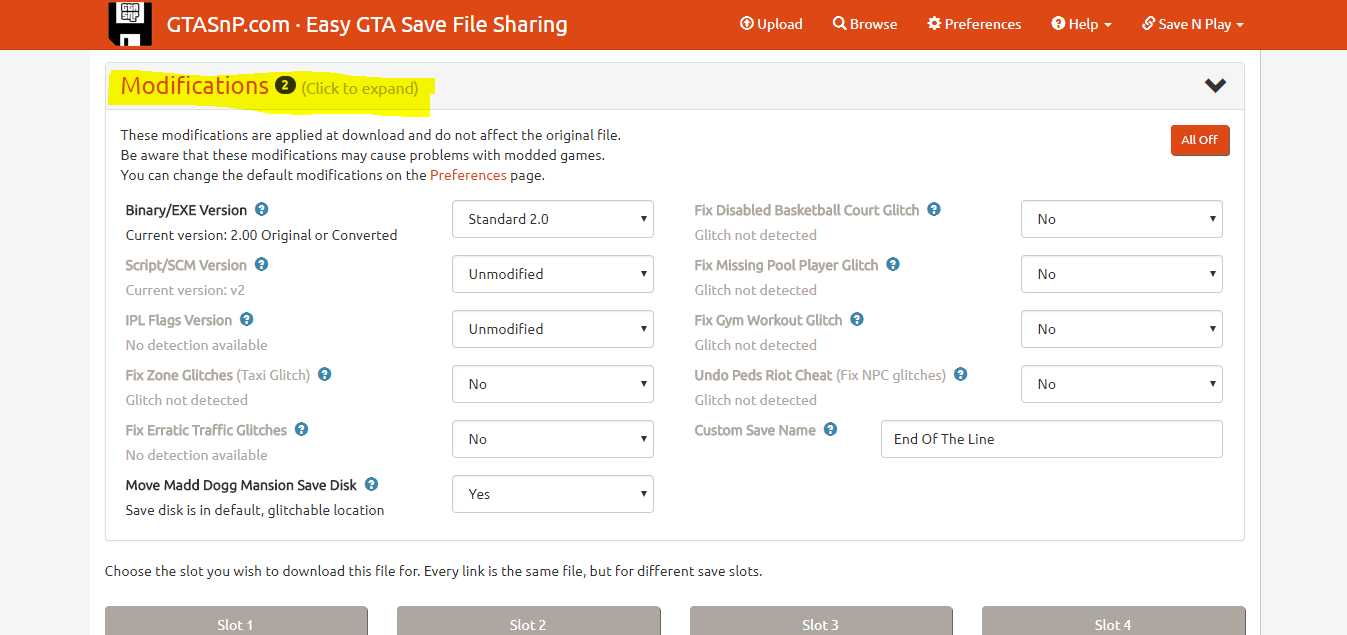
y Van a Cambiar “Binary/EXE Version” a Unmodified, y Scripts/SCM Version e IPL Flags Version a V1
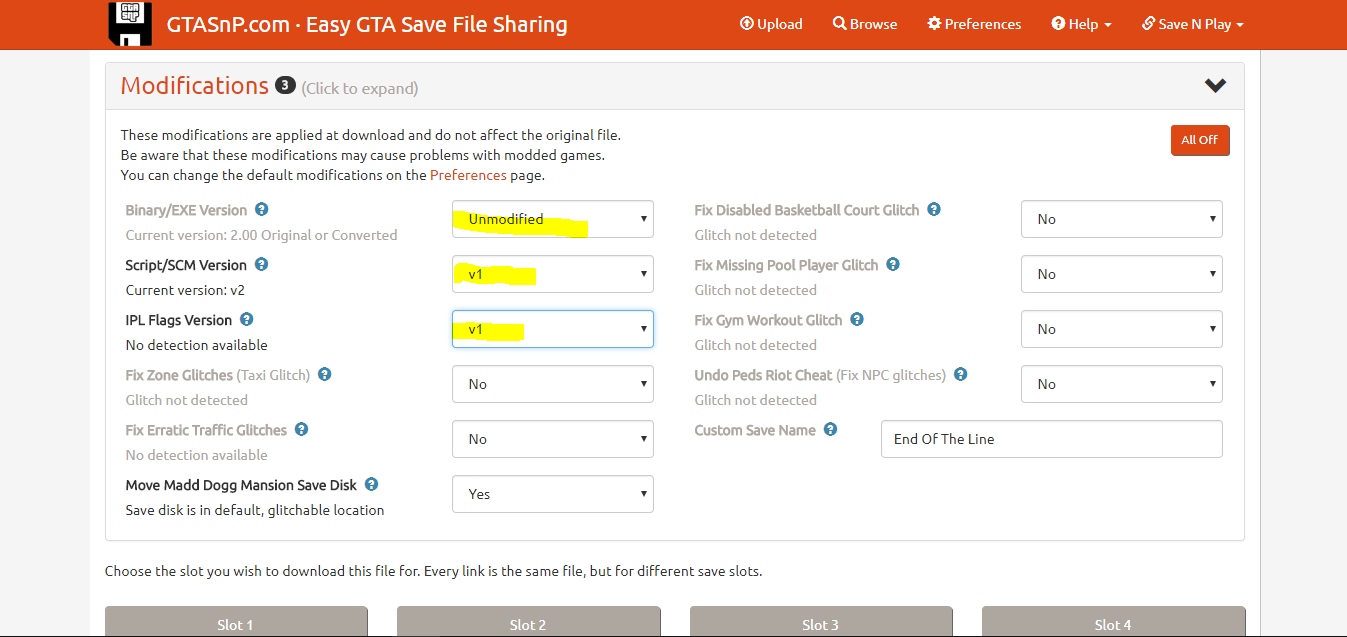
Luego Que Hayan Hecho Esos Cambios, Van a Bajar a Download, y Escojen Cualquier Slot
y Se Les Descargara La Partida

Ya Que La Tengan Descargada La Partida, La Van a Mover a La Carpeta User Files Del Juego,
y Al Abrir El Mismo, y Cargarla, Funcionara Sin Ningun Problema!

R= Para Cambiar La Resolucion Del Juego, Van a Abrir La Carpeta “Modloader” y Adentro, Ahi Una Carpeta, Con El Nombre “Widescreen Fix”
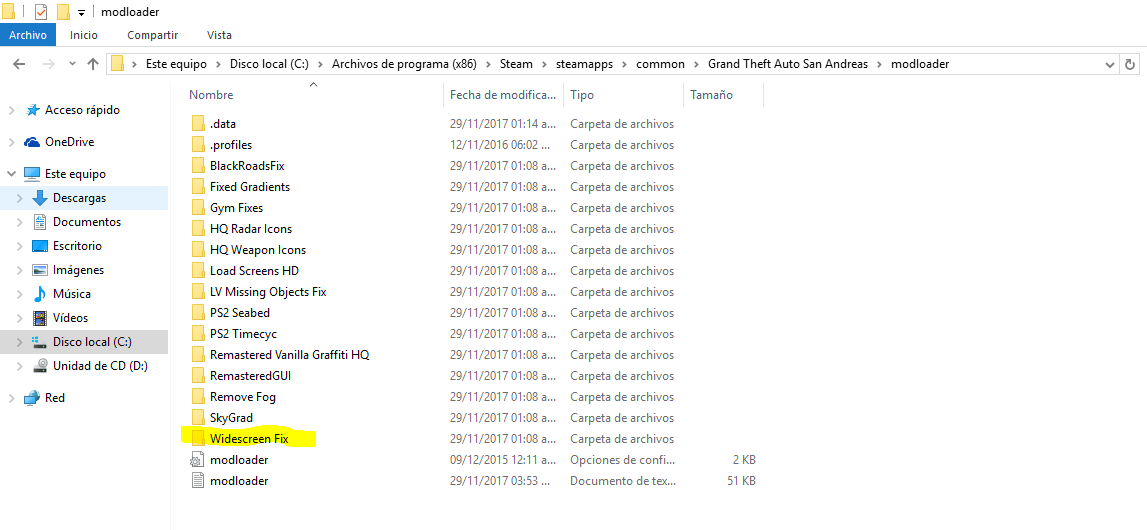
La Van a Abrir, y Contendra Los Archivos Del Mod

Van a Abrir El Archivo GTASAWidescreenFix.ini y En “optionalResX= 1280” Borran 1280, y Colocan El Primer Tamaño De La Resolucion Que Desean Poner. Por Ejemplo, Si Quieren Poner La Resolucion 1920×1080, Pongan “1920” y Despues En ResY=720 Borren 720, y Pongan 1080.
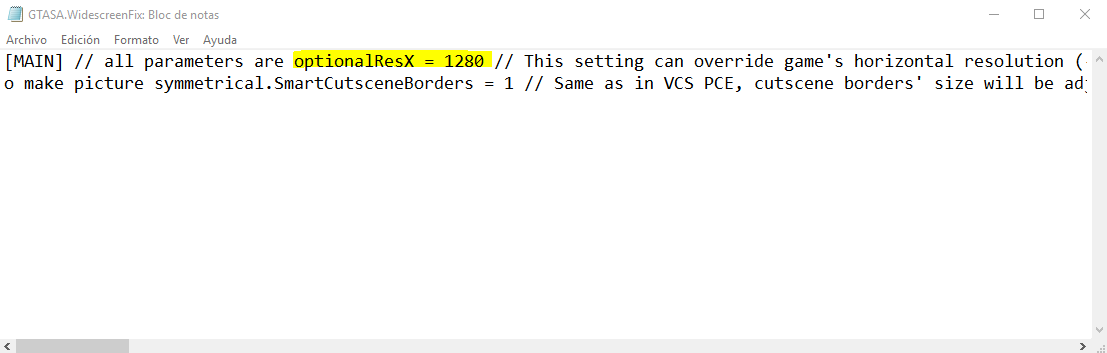
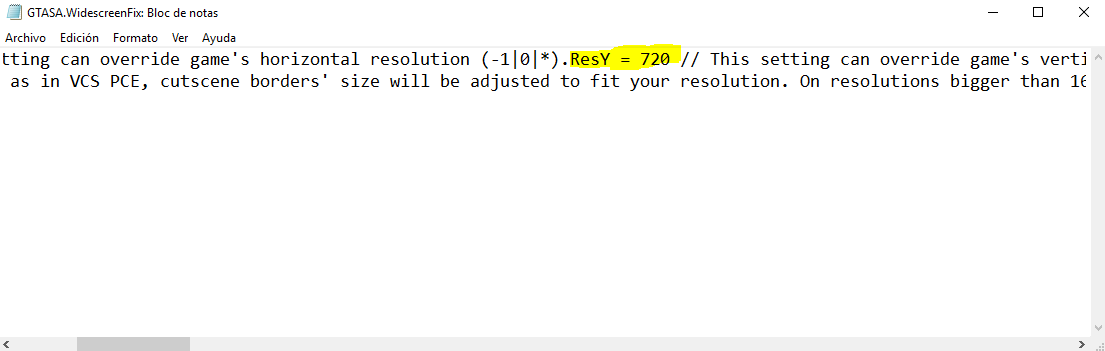
= Por el momento no hay una solucion a dicho problema, el juego suele tirar errores de la nada, aun sin hacerle ninguna modificacion, recuerden que es un juego que no recibio mucho soporte por parte de Rockstar.
Fin De La Guia
Si Te Ha Servido, Te Pido De Favor Compartirla Con Amigos Que Tengan Este Juego, y Valorarla! 😀

Bueno, Yo Me Despido!
Saludos!